Cómo configurar la administración remota en Archer C3150_V2
De forma predeterminada, los dispositivos remotos no pueden administrar el enrutador desde Internet. Siga los pasos a continuación para permitir que los dispositivos remotos administren el enrutador.
1. Inicie sesión en la interfaz web del router. Si no sabe cómo hacerlo, consulte ¿Cómo inicio sesión en la utilidad basada en la web (página de administración) del enrutador inalámbrico TP-Link?
2. Vaya a la página Herramientas avanzadas > Sistema > administración. Localice la sección Administración remota.
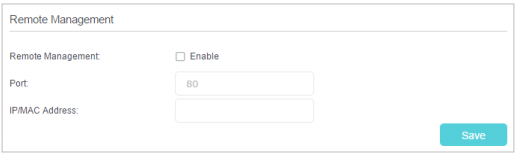
3. Marque la casilla de verificación para habilitar la administración remota.
4. Mantenga el puerto como la configuración predeterminada. Introduzca la dirección IP o la dirección MAC del dispositivo remoto para administrar el router.
Nota: Si desea que todos los dispositivos remotos puedan administrar el enrutador, simplemente deje en blanco el campo Dirección IP / MAC.
5. Haga clic en Guardar para que la configuración sea efectiva. Ahora, solo el dispositivo que usa la dirección IP o la dirección MAC que estableció puede iniciar sesión en la dirección IP de Internet:número de puerto de http://router (como http://113.116.60.229:80) para administrar el enrutador de forma remota.
Consejos:
1. Puede encontrar la dirección IP de Internet del enrutador en el mapa de red de > básico > Internet.
2. La IP de Internet del router suele ser una IP dinámica. Vaya a Red de > avanzada > DNS dinámico para configurar una cuenta de servicio de DNS dinámico si desea iniciar sesión en el enrutador a través de un nombre de dominio.
Conozca más detalles de cada función y configuración, vaya al Centro de descargas para descargar el manual de su producto.
¿Es útil este artículo?
Tus comentarios nos ayudan a mejorar esta web.